فهرست مطالب:
- مرحله 1: BOM و ابزارها
- مرحله 2: شماتیک/چیدمان
- مرحله 3: لحیم کاری
- مرحله 4: بارگذاری بوت
- مرحله 5: بارگذاری
- مرحله ششم: کار آینده

تصویری: همراه Atmega328p: 6 مرحله (همراه با تصاویر)

2024 نویسنده: John Day | [email protected]. آخرین اصلاح شده: 2024-01-30 08:57

ATMEGA328P Companion: Bootloader and Programmer Module
اگر مثل من هستید ، معتاد پروژه ها و آردوینو هستید. با این حال ، اگر شما چندین پروژه را با آردوینو به عنوان مغز انجام داده اید ، احتمالاً از نگاه کردن به هیئت مدیره آردوینو به طور کلی ، به هم ریختن پروژه خود و به طور کلی بد ظاهر شدن ، خسته شده اید. به این ترتیب ، من تصمیم گرفتم که می خواهم از بردهای آردوینو به تنها از IC استفاده کنم.
atmega328p را وارد کنید.
atmega328p احتمالاً پرکارترین آی سی سازگار با آردوینو در بازار است. این به هیچ وجه ارزان ترین یا قوی ترین نیست ، با این حال ، هنگام در نظر گرفتن هر دوی این موارد ، به نظر من بهترین عملکرد در هر دلار است. بنابراین آیا آماده هستید که پروژه های خود را بسیار حرفه ای تر و کمتر شبیه مجموعه ای از ماژول های قفسه ای جلوه دهید؟ اگر چنین است ، این دستورالعمل را بخوانید و اطلاعات لازم را برای ساختن ماژول خود دریافت خواهید کرد که به شما امکان می دهد یک bootloader را در atmega328p موردنظر خود فلش کنید ، طرح چشمک زدن را بارگذاری کنید تا مطمئن شوید کارها در حال کار هستند و در نهایت طرح های خود را بارگذاری کنید برای پروژه های فردی شما
مرحله 1: BOM و ابزارها
در وهله اول ، این دستورالعمل گام به گام در مورد نحوه ساخت کتابچه راهنمای کاربر نیست ، اما در عوض من فرض می کنم که شما نحوه خواندن شماتیک را می دانید و می توانید آن را به یک صفحه ترجمه کنید. با در نظر گرفتن این موارد ، در اینجا مواد و ابزار لازم وجود دارد:
مواد:
- 1x 40x60mm صفحه اولیه یا PCB
- هدر نر 1x 6 پین (من از نرهای راست زاویه استفاده کردم)
- هدر زنانه 2 14 14 پین
- هدر زنانه 1x6 پین
- هدر زنانه 1x 2pin
- 2x خازن 22pF (22)
- 1x خازن 0.1uF (104)
- 1x مقاومت 10kohm
- مقاومت 2x 330 اهم
- 1x LED (هر رنگ برای نشانگر قدرت - 3 میلی متر برای طراحی PCB)
- 1x LED (هر رنگی برای پین دیجیتال 13 برای طرح پلک زدن - 3 میلی متر برای طراحی PCB)
- کریستال 1x 16 مگاهرتز
- سوئیچ اسلاید 1 برابر
- 1 برابر دکمه فشاری لحظه ای
ابزارها:
- آردوینو اونو
- آهن لحیم کاری
- 6 برابر پرش کننده M-M
- برنامه نویس FTDI
- کابل USB که با برنامه نویس FTDI شما مطابقت دارد
- آردوینو IDE
مرحله 2: شماتیک/چیدمان
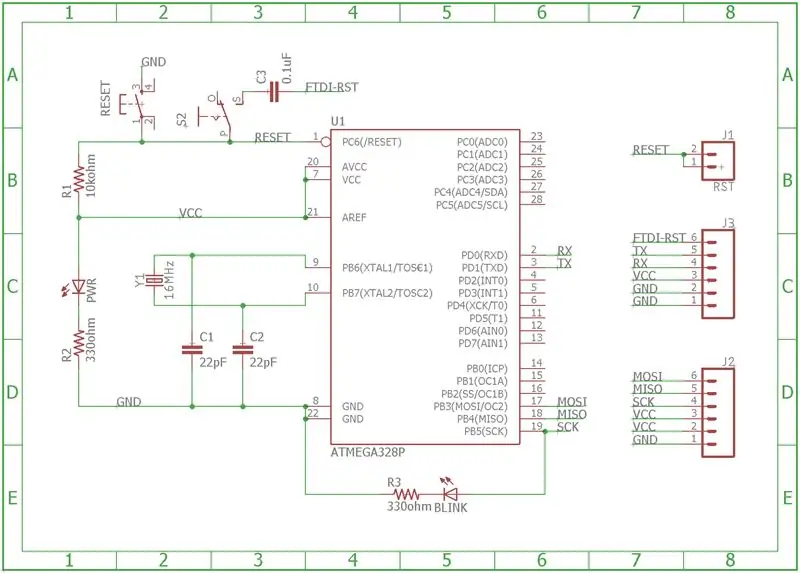

ضمیمه این مرحله فایل های عقاب است که من استفاده کردم. شما آزاد هستید که آنها را تغییر داده و هر طور که بخواهید تغییر دهید. با این حال ، من تخته را طوری طراحی کردم که همه آثار روی لایه پایینی باشد به طوری که ساخت آن در یک کارخانه PCB (در صورت دسترسی به یکی) با یک برد یک طرفه آسان باشد. همچنین در قسمت پایینی قرار دارد تا به راحتی بتوان قطعات را با هم لحیم کرد.
اگر PCB می خواهید ، فقط CAM را اجرا کنید تا فایل های gerber لازم برای سازنده مورد علاقه خود را دریافت کنید. من OSH Park را دوست دارم زیرا شما فقط فایل برد را به آنها می دهید و آنها CAM های لازم را برای دریافت فایل های مورد نیاز خود اجرا می کنند.
مرحله 3: لحیم کاری


بنابراین سه روش برای ساخت این تخته وجود دارد:
- پر کردن PCB
- پر کردن یک تخته آسیاب شده
- پر کردن یک پیشخوان
پر کردن PCB کاملاً مستقیم است و نباید هیچ مشکلی برای شما ایجاد کند زیرا همه چیز برچسب گذاری شده است.
پر کردن یک تخته آسیاب شده نیز نباید چندان دشوار باشد ، زیرا دقیقاً شبیه به PCB مدل سازی شده است ، مگر اینکه علامت گذاری کرده اید ، بنابراین با فایل هیئت مدیره در Eagle همراه باشید تا مطمئن شوید که همه چیز را قرار داده اید. در محل مناسب (به ویژه قطبی LED ها).
در نهایت ، پر کردن یک تخته اولیه بیشترین فکر را می کند ، با این حال ، خیلی سخت نیست. من چند عکس در این مرحله دارم که نشان می دهد نسخه اولیه من و نحوه مناسب بودن همه چیز را نشان می دهد. توجه داشته باشید که LM7805 ، دو خازن 4.7uF و پایانه های پیچ روی برد شما نخواهد بود. من با این ایده بازی می کردم که می توان از این دستگاه به صورت خارجی استفاده کرد ، اما هنگامی که به این موضوع فکر کردم ، تصمیم گرفتم در نهایت اتلاف فضای تخته باشد.
مرحله 4: بارگذاری بوت

راه اندازی Bootloading Arduino:
بنابراین اینجا جایی است که شما نیاز به آردوینو دیگر خود دارید. ابتدا به اینجا بروید و فایل ها را از این شخص بارگیری کنید. در این مرحله ، پرونده ها چند ساله هستند ، اما هنوز هم عالی کار می کنند. پس از بارگیری آنها ، optiLoader.ino را باز کنید و Arduino IDE شما باید از شما بخواهد آن را در یک پوشه قرار دهید. این کار را انجام دهید و سپس فایل optiLoader.h را در پوشه با.ino قرار دهید. اکنون شما آماده هستید که این طرح را در بوت لودینگ آردوینو بارگذاری کنید. من از آردوینو اونو استفاده کردم ، بنابراین می دانم که با آن کار می کند ، اما مطمئنم که با سایر بردها نیز کار می کند.
هنگامی که optiLoader.ino را در Arduino خود بارگذاری کردید ، همه چیز برای بارگذاری بسیاری از تراشه های مختلف Arduino تنظیم شده است. من فقط آن را با atmega328p انجام داده ام ، با این حال ، کد برای تشخیص MCU مورد نظر و فلش بوت لودر مناسب تنظیم شده است ، که بسیار خوب است. بنابراین ، هرگاه این آردوینو را با یک تراشه نصب شده به برد Atmega Companion متصل کرده و آن را روشن کنید ، به طور خودکار تشخیص می دهد که هدف atmega328p است و بوت لودر مناسب را به طور خودکار فلش می کند. بدون پرش مجدد ، بدون چیزهای عجیب و غریب ؛ فقط وصل کنید و بازی کنید
سیم کشی بوت لودر به هیئت همراه:
[Bootloader Arduino] [هیئت همراه Atmega328p]
- D10 بازنشانی / پین 1
- D11 MOSI / پین 17
- D12 MISO / پین 18
- D13 SCK / پین 19
- 5 ولت Vcc / پین 20 یا 21
- GND Gnd / پین 22
پین ها به پاهای خود IC اشاره دارند. اگر این موضوع گیج کننده است ، به تصویر صفحه از مرحله شماتیک/طرح بندی نگاه کنید زیرا پین های روی صفحه همراه برچسب گذاری شده اند.
فلش کردن بوت لودر:
اکنون که تنظیمات Bootloader Arduino را با طرح optiLoader.ino انجام داده اید و اکنون نیز به Companion Board شما متصل شده است ، اطمینان حاصل کنید که سوئیچ برد بورد به جای "آپلود" روی "بوت بار" تنظیم شده است ، و سپس برنامه خود را وصل کنید. آردوینو به رایانه شما باید چندین بار چراغ های Arduino و Companion Board خود را چشمک بزنید. پس از چند ثانیه ، هر دو باید تاریک شوند و دیگر چشمک نزنند. احتمالاً این بدان معناست که آی سی atmega328p شما با موفقیت با بوت لودر فلش شده است. برای اطمینان از اینکه همه چیز خوب پیش رفته است ، آن را به رایانه خود وصل کرده و Arduino IDE و سپس مانیتور سریال را باز کنید. نرخ baud را به 19200 تغییر دهید. سپس ، اگر به طور خودکار راه اندازی مجدد نشد ، دکمه تنظیم مجدد را در Arduino خود فشار دهید. شما باید مجموعه ای از متن را ببینید که توصیف می کند اسکریپت در حال انجام است. در پایان ، نباید پیام خطایی داشته باشد و باید به شما اطلاع دهد که فرآیند انجام شده است.
اگر خطایی دریافت کردید ، سوئیچ خود را بررسی کنید و مطمئن شوید که در "bootload" هستید. اگر در این مرحله هنوز خطا می بینید ، تمام سیم کشی خود را بررسی کنید و مطمئن شوید که درست است.
مرحله 5: بارگذاری

این مرحله آسان است.
تمام سیمهای مرحله قبل را جدا کرده و سوئیچ را از "bootload" به "upload" بچرخانید. ماژول FTDI خود را وصل کنید. من Adafruit CP2104 و SparkFun CH340G را بیشتر دوست دارم زیرا نسبتاً ارزان هستند و pinout با پین های FTDI که از صفحه همراه خارج می شود مطابقت دارد.
هنگامی که FTDI خود را به برد همراه خود وصل کردید ، پیش بروید و آن را به رایانه خود وصل کنید. از آنجا ، نمونه طرح چشمک زدن را بارگذاری کنید تا مطمئن شوید که بوت لودر به درستی فلش شده است. Arduino/Genuino Uno را از منوی بردها انتخاب کنید. هنگامی که طرح چشمک زدن بارگذاری شد ، مطابق انتظار باید ببینید چراغ چشمک زدن چشمک می زند. اگر این کار کرد ، شما آماده استفاده از بارگذاری طرح های سفارشی خود در IC هستید ، درست مانند هر آردوینو دیگر.
مرحله ششم: کار آینده
در آینده ، من قصد دارم این را به یک سپر Arduino Uno تبدیل کنم. انجام این کار زیاد طول نمی کشد ، و اگر مردم بخواهند ، من می توانم فایل های Eagle را نیز برای آن در اینجا بارگذاری کنم. این مرحله بوت لود را ساده می کند ، زیرا نیازی نیست نگران سیم کشی اشتباه آن باشید. من برای پیشنهادات دیگری نیز برای بهبود آمادگی دارم ، با این حال ، من گمان نمی کنم که با این کار خیلی بیشتر کار کنم ، زیرا این فقط یک مرحله ضروری در آماده سازی پروژه های آینده من بود.
اگر می خواهید پروژه های آینده من را بیشتر ببینید ، به من اطلاع دهید و من سعی می کنم انجمن را در جریان قرار دهم.
توصیه شده:
Stand Alone Arduino ATmega328p: 7 مرحله (همراه با تصاویر)

Stand Alone Arduino ATmega328p: همه چیز از آنجا شروع شد که من آموزش & quot؛ بازی دودویی & quot؛ توسط Keebie81https: //www.instructables.com/id/Binary-Game/ اما من فکر می کردم که نسخه مستقل به جای یک برد آردوینو ، بهتر است برای دریافت رایگان
چگونه می توان دماسنج خود را با استفاده از نمودار میله و Atmega328p ایجاد کرد: 3 مرحله (همراه با تصاویر)

چگونه می توان با استفاده از نمودار میله و Atmega328p یک دماسنج DIY سفارشی ساخت: در این پست به شما نشان خواهم داد که چگونه می توانید دماسنج را با استفاده از نمودار نمودار بسازید & amp؛ Atmega328p. این پست شامل تمام جزئیات مانند نمودار مدار ، ساخت PCB ، کدگذاری ، مونتاژ و amp خواهد بود. آزمایش کردن. من همچنین یک ویدئو شامل همه
تطبیق یک گوشی تلفن همراه با تلفن همراه: 7 مرحله (همراه با تصاویر)

انطباق یک گوشی تلفن همراه با یک تلفن همراه: توسط بیل ریو ([email protected]) اقتباس شده برای دستورالعمل ها توسط موس ([email protected]) سلب مسئولیت: روش شرح داده شده در اینجا ممکن است برای شما کارساز نباشد گرفتن. اگر کار نمی کند ، یا اگر چیزی را خراب می کنید ، m نیست
چگونه می توان Spike Buster یا Switch Board را از راه دور با استفاده از Atmega328P مستقل تهیه کرد: 6 مرحله (همراه با تصاویر)

نحوه ساخت Spike Buster یا Switch Board با استفاده از Atmega328P مستقل: در این پروژه نحوه ساخت Spike Buster یا Switch Board با استفاده از Standmeone Atmega328P را نشان خواهم داد. این پروژه بر روی یک برد PCB سفارشی با اجزای بسیار کمی ساخته شده است. اگر تماشای ویدیو را ترجیح می دهید ، من همان را جاسازی کرده ام یا
برنامه نویسی ATTiny85 ، ATTiny84 و ATMega328P: Arduino به عنوان ISP: 9 مرحله (همراه با تصاویر)

برنامه نویسی ATTiny85 ، ATTiny84 و ATMega328P: Arduino به عنوان ISP: پیشگفتار اخیراً چند پروژه IoT مبتنی بر ESP8266 را توسعه داده ام و دریافتم پردازنده اصلی در انجام تمام وظایفی که برای مدیریت به آن نیاز داشتم ، مشکل داشت ، بنابراین تصمیم گرفتم برخی از آنها را توزیع کنم فعالیتهای کمتر مهم برای یک میکرو متفاوت
